Kako zaključati belešku na iPhone-u: Sveobuhvatan vodič
Uvod
U današnjem digitalnom dobu, obezbeđivanje ličnih i poverljivih informacija je od ključne važnosti. Vaš iPhone, alat za upravljanje svakodnevnim aktivnostima, čuva bogatstvo poverljivih podataka. Bilo da se radi o poslovnim dokumentima, finansijskim informacijama ili ličnim beleškama, sprečavanje neovlašćenog pristupa je ključno. Aplikacija Notes je popularan izbor za čuvanje takvih informacija, zahvaljujući njenoj funkcionalnosti i praktičnosti. Učenje kako zaključati belešku na vašem iPhone-u osigurava da vaši podaci ostanu privatni, čak i ako vaš uređaj privremeno nije pod vašom kontrolom.

Zašto je važno zaključavati beleške na vašem iPhone-u
Naši pametni telefoni su u suštini postali digitalni produžeci naših života, sadržeći sve od privatnih email-ova do finansijskih detalja i dragocenih uspomena. Manji gubitak kontrole nad time ko pristupa vašem telefonu mogao bi izložiti poverljive podatke znatiželjnim očima. Zbog toga značaj zaključavanja vaših beleški ne može biti precenjen. Dok je ukupna sigurnost vašeg iPhone-a jaka sa snažnim lozinkama, dodavanje dodatnog sloja sigurnosti specifično za vaše beleške je od vitalnog značaja. Ova proaktivna mera ne samo da sprečava neovlašćen pristup, već takođe pruža neprocenjiv mir. Znaćete da su bilo lične tajne ili poslovni podaci, vaše beleške isključivo za vaše oči.

Priprema vašeg iPhone-a za zaključavanje beleški
Pre nego što počnete sa zaključavanjem beleški, važno je obezbediti da je vaš iPhone spreman za taj zadatak.
Ažuriranje vašeg iOS-a radi kompatibilnosti
Uvek držite softver vašeg uređaja ažuriranim kako biste imali pristup najnovijim sigurnosnim funkcijama. Evo kako:
- Pronađite “Settings” na vašem iPhone-u.
- Dodirnite “General”.
- Izaberite “Software Update”.
- Ako su dostupna ažuriranja, preuzmite ih i instalirajte.
Osiguravanje da su sigurnosna podešavanja konfigurisana
Opremljivanje vašeg iPhone-a pravim sigurnosnim podešavanjima je ključno:
- Otvorite “Settings”.
- Navigirajte do “Face ID & Passcode” ili “Touch ID & Passcode”.
- Ako već nije, postavite Face ID ili Touch ID.
Ove biometrijske funkcije pojačavaju sigurnosne kapacitete vašeg iPhone-a, čineći zaključavanje beleški efikasnijim.
Uputstvo korak-po-korak za zaključavanje beleške
Sada ćemo se posvetiti postupku zaključavanja beleški na iPhone-u.
Kreiranje ili odabir beleške
- Pokrenite aplikaciju Notes na vašem iPhone-u.
- Da biste započeli novu belešku, dodirnite ikonu Nove beleške u donjem desnom uglu.
- Za zaključavanje postojeće beleške, pronađite i izaberite belešku koju želite da osigurate.
Korišćenje Face ID-a, Touch ID-a ili lozinke
- Kada ste unutar beleške, pronađite i dodirnite ikonu Share na vrhu ekrana.
- Pomerite se da pronađete i dodirnete “Lock Note”.
- Ako se prvi put zatraži, postavite sigurnu lozinku koju je lako zapamtiti.
- Omogućite Face ID ili Touch ID kada se zatraži za brži pristup.
Ikonica katanca pored naslova beleške potvrđuje da je vaša beleška zaključana i sigurna.
Kako upravljati zaključanim beleškama
Ključ je da bez narušavanja sigurnosti bez problema upravljate zaključanim beleškama.
Pogled i otključavanje beleške
- Idite na listu beleški u aplikaciji.
- Dodirnite zaključanu belešku koju želite da otvorite.
- Kada se zatraži, koristite Face ID, Touch ID ili unesite vašu lozinku da biste je otključali.
Promena ili resetovanje lozinke
- Uđite u aplikaciju “Settings”.
- Pomerite se i dodirnite “Notes”.
- Izaberite “Password”, zatim izaberite “Change Password” ili “Reset Password”. Pratite uputstva na ekranu.
Zapamtite da je vaša nova lozinka sigurna, ali i da se lako pamti, kako biste izbegli neprijatnosti.
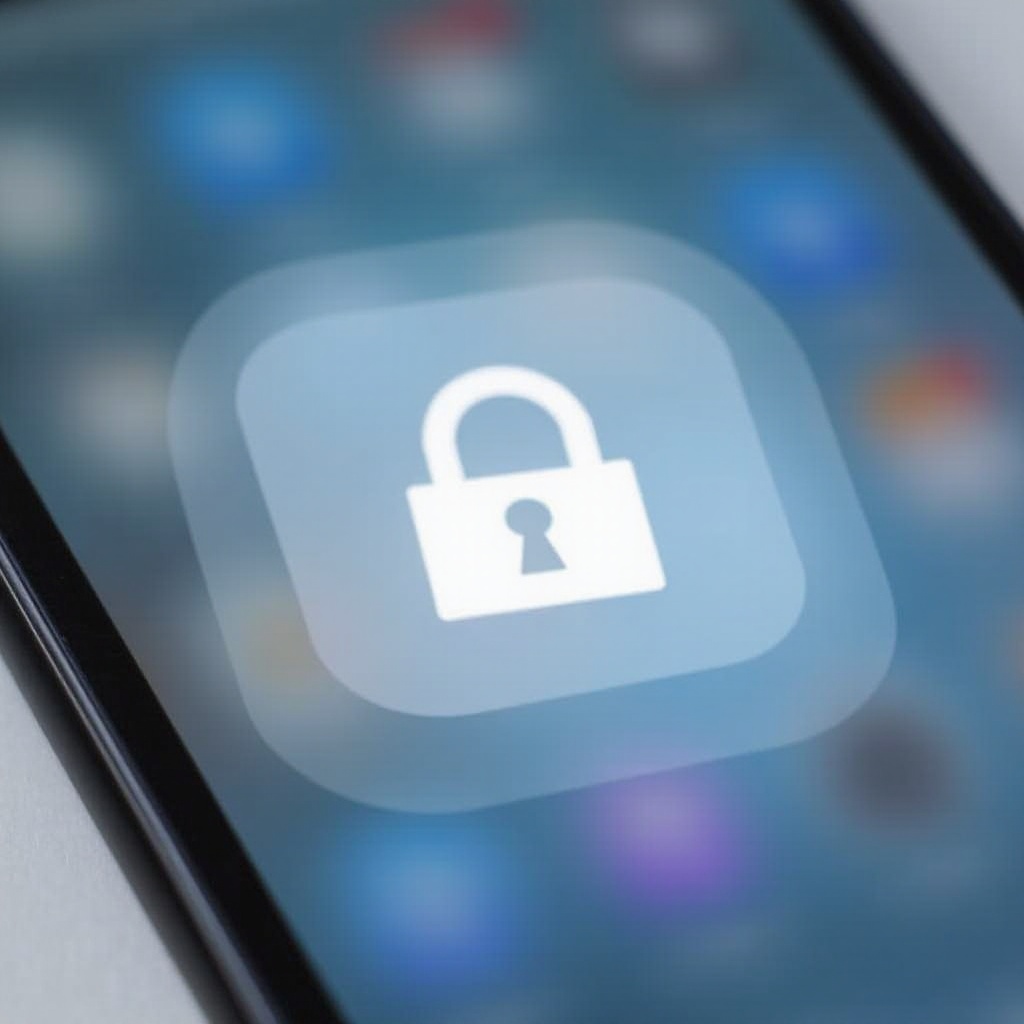
Rešavanje uobičajenih problema
Povremeni problemi se mogu pojaviti sa zaključanim beleškama. Evo uobičajenih rešenja:
- Ako Face ID ili Touch ID ne radi, obezbedite da senzor nije blokiran i da je pravilno podešen.
- Zaboravili ste lozinku? Koristite opciju resetovanja preko “Settings”.
- Problemi posle ažuriranja? Proverite da li postoje dodatna ažuriranja ili pokušajte da ponovo pokrenete uređaj.
Dodatni sigurnosni saveti za vaš iPhone
Da biste povećali sigurnost iznad zaključanih beleški, razmislite o implementaciji ovih mera.
Korišćenje autentifikacije u dva koraka
- Pristupite “Settings”.
- Dodirnite svoje ime, zatim idite do “Password & Security”.
- Omogućite autentifikaciju u dva koraka za dodatnu sigurnost verifikacije.
Ovaj dodatni sloj zaštite osigurava da čak i ako je vaša lozinka kompromitovana, pristup je moguć samo uz posedovanje telefona za verifikacioni kod.
Istraživanje sigurnosnih aplikacija trećih strana
Razmislite o korišćenju aplikacija trećih strana koje nude dodatne slojeve sigurnosti. To mogu biti pouzdani upravljači lozinkama ili sigurni trezori za pojačanu zaštitu koju Apple izvorno ne nudi.
Zaključak
Zaključavanje vaših beleški na iPhone-u je jednostavan, ali snažan način zaštite poverljivih informacija. Ovaj vodič pruža siguran pristup za održavanje privatnosti i mira. Obezbedite da su softver vašeg uređaja i sigurnosne funkcije uvek aktuelni za optimalnu zaštitu.
Često postavljana pitanja
Mogu li zaključati više beležaka odjednom na svom iPhone-u?
Ne, morate zaključati svaku belešku pojedinačno unutar aplikacije Beleške.
Šta treba da uradim ako zaboravim svoju lozinku za beleške?
Možete resetovati lozinku za Beleške u aplikaciji Podešavanja u odeljku Beleške, ali prethodno zaključane beleške ostaju nedostupne.
Da li je moguće zaključati deljene beleške?
Deljene beleške ne mogu biti zaključane. Držite osetljive informacije u privatnim, zaključanim beleškama.


